
Ako iznenada, kada pokrenete Microsoft Outlook (samo nemojte ga brkati s internetskom verzijom sustava Office 365), vidjet ćete poruku o oštećenoj PST datoteci podataka, tada će vam trebati posebni alati za njezino vraćanje. Zatim ćemo vam reći kako izvršiti takav postupak vraćanja PST datoteke Outlook podataka kako biste mogli pristupiti svojoj pošti, podsjetnicima, kontaktima, sastancima i svim ostalim potrebnim podacima..
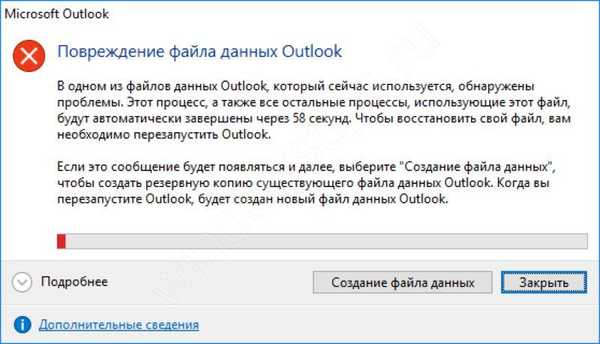
Obično u tim slučajevima Microsoft predlaže korištenje ugrađenog alata za popravak Inbox (ili uslužnog programa ScanPST.exe) koji vam omogućuje da riješite probleme sa spremanjem podataka u * .pst datotekama različitih verzija. Opisat ćemo kako koristiti ovaj besplatni alat, kao i ostale plaćene i besplatne programe i usluge.
Slijede poruke o pogrešci koje bi trebale uzrokovati pojavljivanje uslužnog programa za oporavak datoteke za Outlook PST:
- Outlook.pst nije datoteka s podacima.
- Pogreške su pronađene u datoteci outlook.pst. Zatvorite Outlook i ostale programe e-pošte, a dijagnosticirajte i popravite pogreške pomoću aplikacije Scanpst.exe. Dodatne informacije o uslužnom programu potražite u odjeljku Pomoć..
- Scanpst.exe ne prepoznaje datoteku outlook.pst. Nema povratnih podataka..
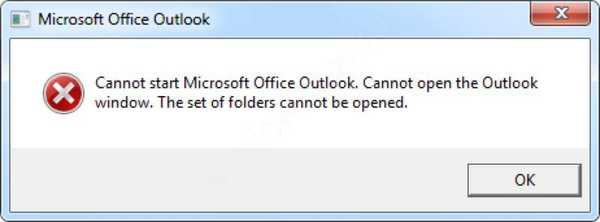
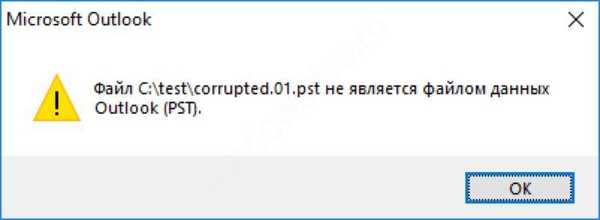
Besplatno alat za popravak pristigle pošte za oporavak * .pst Outlook datoteka
Zatim ćemo vam detaljno reći koje korake trebate poduzeti za vraćanje.
# 1 Potražite alat za popravak pristigle pošte (ScanPST.exe) na vašem disku
Ovaj program možete pronaći jednostavnim pretraživanjem datoteke ScanPST.exe na disku. Ili možete otvoriti mapu s ovim programom. Put mape ovisi o verziji.
Za verzije programa Outlook 2003 i ranije, to obično može biti:
- C: \ Programske datoteke \ Common Files \ System \ Mapi \ 1033
- C: \ Programske datoteke \ Common Files \ System \ MSMAPI \ 1033
Za verzije programa Outlook 2007 i novijih (2010/2013/2016) ova staza ima oblik:
- C: \ Programske datoteke \ Microsoft Office \ OfficeXX \
- C: \ Programske datoteke \ Microsoft Office \ root \ Office16
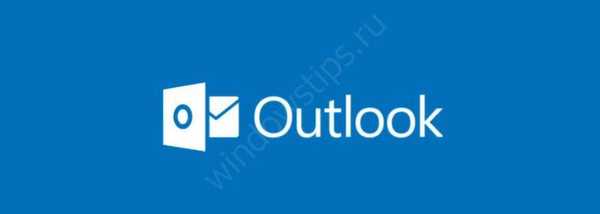
# 2 Pretraživanje lokacije
Mjesto pohrane uvelike ovisi o verziji i korisničkim postavkama. U programu Microsoft Outlook 2007 ili novijoj verziji mjesto za pohranu .pst datoteke obično je:
- C: \ Korisnici \% korisničko ime% \ AppData \ Local \ Microsoft \ Outlook \
U programu Microsoft Outlook 2010/2013 i novijima to je obično:
- C: \ Korisnici \% korisničko ime% \ Dokumenti \ Outlook datoteke \
Uz to, korisnik može odrediti mjesto i ime PST datoteke na disku u profilu pošte ili u programu Outlook. Ako su ti podaci nepoznati, pokušajte pomoću standardnog pretraživanja u programu Windows Explorer (trebate potražiti * .pst datoteke) ili otvoriti profil pošte.
# 3 Ispravljanje pogrešaka sa ScanPST.exe
Upute za popravljanje pomoću alata koji se zove Inbox tool repair:
- Pokrenite Windows Explorer
- Otvorite mapu u kojoj se sprema datoteka ScanPST.exe (vidi odlomak 1 gore)
- Dvaput kliknite izvršnu datoteku ScanPST.exe
- Kliknite gumb "Pregledaj"
- Sada morate odabrati neispravnu PST datoteku na disku (vidi odlomak 2 gore)
- Kliknite gumb "Start" ovdje
- Pričekajte kraj čitanja i analize.
- Također, obavezno ostavite kvačicu u odjeljku "Izrada sigurnosne kopije skenirane datoteke prije popravka" i unesite put do mape za spremanje sigurnosnih kopija podataka
- Kliknite na "Popravak"
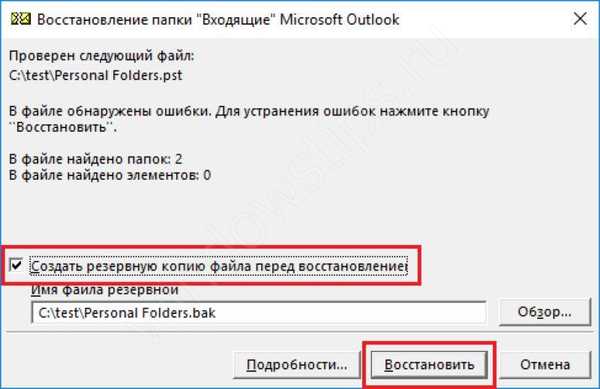
Ako je popravak uspješno završen, vidjet ćete poruku sa sljedećim tekstom: "Popravak je dovršen".
Imajte na umu da postupak popravka i ispravljanja podataka može trajati od nekoliko sati do nekoliko dana. Morate pričekati da dovršite ispravku željene datoteke. Uslužni program provodi nekoliko različitih provjera, pa je prije popravka potrebno stvoriti sigurnosnu kopiju.
Ova se operacija može izvesti sa svim ostalim oštećenim PST datotekama. Nakon popravka, možete otvoriti Outlook i započeti raditi s fiksnom bazom podataka o sastancima, kontaktima, pismima i još mnogo toga.
Nažalost, ScanPST ne pomaže uvijek u popravljanju oštećene * .pst datoteke i zato ćemo vam reći alternativne metode koje vam mogu pomoći u rješavanju problema..
Ostalo rješavanje problema
Kako vratiti svoja pisma, kontakte itd., Ako se ScanPST nije nosio sa svojim zadatkom?
Možda se pitate: Kako vratiti oštećenu PDF datoteku? Postoji li život bez PDF-a ili Adobe-ove poklon-kazne
Postojeće opcije popravljanja PST datoteka za Outlook bazu podataka:
# 1 Office Update
Morate početi ažurirati Microsoft Office na najnoviju verziju. Ovaj se postupak razlikuje od ažuriranja samog Windows-a. Potrebno je:
- Otvorite bilo koji program iz paketa Microsoft Office (Word, Excel, PowerPoint ili neki drugi)
- Odaberite "Datoteka |" Račun "(u verzijama 2010 i novijima)
- Kliknite gumb "Mogućnosti ažuriranja"
- Na padajućem izborniku odaberite "Ažuriraj odmah"
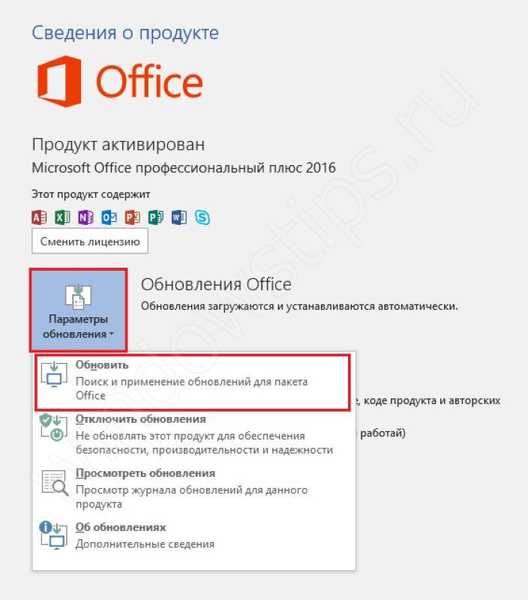
- Preuzmite i instalirajte sve nadogradnje;
- Ponovno pokrenite računalo.
# 2 Upotreba posebnog uslužnog programa skraćivanje prevelikih PST i OST alata
Za korisnike starijih verzija programa Outlook (97/98/2000 / XP / 2003) koji koriste * .pst datoteke ASCII veličine do 2 GB, možete koristiti alat Truncate Oversized PST i OST Tool.
Ovaj je program detaljnije opisan na službenom web mjestu microsoft.com. Ovo se rješenje odnosi samo na * .pst datoteke starog ASCII formata koje se koriste u verzijama 97-2003.
# 3 Korištenje mrežnih usluga za oporavak podataka
Ovdje možete koristiti plaćenu internetsku uslugu oporavka datoteka * .pst ili * .ost: Internetska usluga za oporavak .pst datoteke
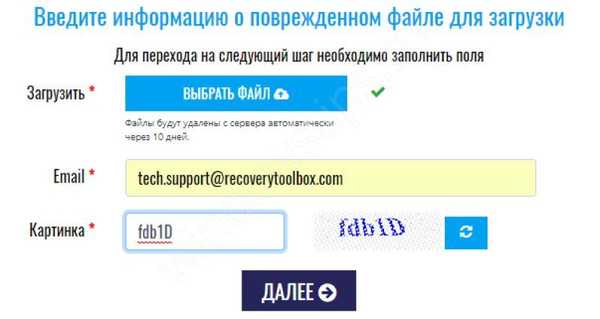
Korisnik treba samo:
- Odaberite dokument;
- Unesite adresu e-pošte;
- S slike napišite znakove captcha;
- Kliknite gumb "Sljedeći korak".
Nakon toga, odabrani dokument bit će poslan službi i analiziran..

Nakon uspješnog završetka postupka oporavka, internetska služba obavijestit će vas o broju obnovljenih objekata različitih vrsta.
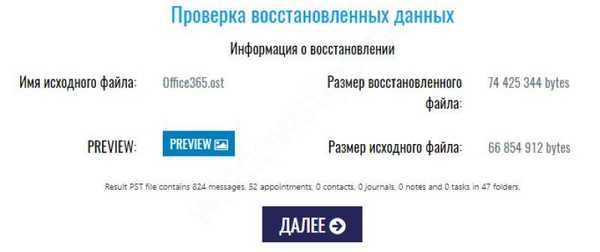
Također će se prikazati struktura mape u ispravljenoj PST datoteci:
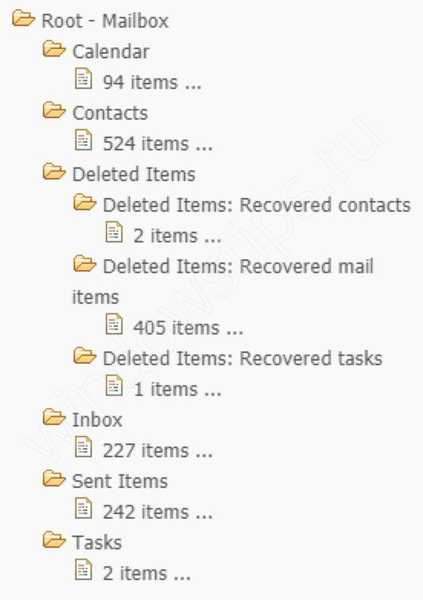
Što se tiče troškova oporavka od ove internetske usluge, to je 10 USD za svaki 1GB. Nakon što korisnik plati, dobiva mu se veza za preuzimanje popravljene PST datoteke. U ovoj fazi morate ga dodati kao novu PST datoteku, a prethodno oštećenu morate ukloniti iz profila.
Prednosti internetske usluge:
- Nema potrebe instalirati niti instalirati Microsoft Outlook;
- Kompatibilno sa svim uređajima: računalo, tablet, telefon;
- Kompatibilno sa svim operativnim sustavima: Windows, MAC OS, Android, iOS i drugima;
- Povoljan trošak.
Nedostaci internetske usluge:
- Dugo preuzimanje kad su u pitanju velike datoteke;
- Za preuzimanje velikih dokumenata potrebno je dugo vremena.
# 4 Posebni uslužni program za oporavak podataka
Predlažemo da koristite poseban alatni okvir za oporavak za Outlook program dizajniran za oporavak * .pst / *. Ost datoteka:
Alat za oporavak za Outlook
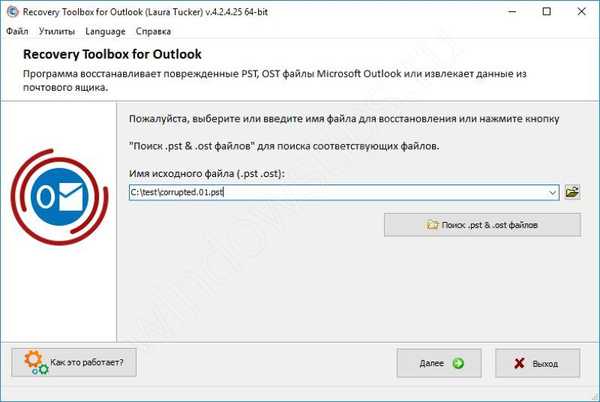
Korak po korak oporavak PST datoteka:
- Preuzmite i instalirajte program klikom na gornju vezu.
- Pokrenite alatni okvir za oporavak programa Outlook;
- Odaberite ili pronađite pst / ost datoteku;
- Odaberite način rada "Recovery Mode";
- Započnite postupak analize izvorne datoteke;
- Pregledajte i odaberite obnovljene mape ili slova, sastanke, kontakte za spremanje;
- Odaberite mapu za spremanje podataka;
- Odaberite način spremanja na PST datoteke;
- Počnite spremiti.
Prednosti okvira s alatima za oporavak:
- Neograničen broj i količina datoteka koje se mogu povratiti.
- Spremanje postupka oporavka podataka u MSG, EML, VCF formate za naknadni izvoz u druge programe.
- Sposobnost selektivnog spremanja mapa i objekata iz oporavljenih podataka. Korisnik može odabrati pojedinačni objekt ili zasebnu mapu koju će spremiti.
- Posebna funkcija dizajnirana za pretvaranje OST datoteka u PST.
- Forenzički način rada - potreban za oporavak izbrisanih objekata iz izvorne PST datoteke.
- Potražite dokumente na svom disku, ugrađeni u program.
- Programsko sučelje na različitim jezicima (engleski, ruski, španjolski i drugi).

Nedostaci okvira za oporavak:
- Visoki trošak po licenci: 50 USD.
- Kompatibilno samo s Windows OS-om.
- Na računalu je potreban Microsoft Outlook.
Zaključno, podsjećamo na redoslijed korisničkih radnji u slučaju oštećenja PST datoteke:
- Skenirajte i vratite pomoću alata za popravak pristigle pošte (ScanPST.exe).
- Preuzmite i instalirajte najnovija ažuriranja za Microsoft Office.
Ako su radnje iz p.p. 1 i 2 nisu pomogli, pa ako imate samo 1 mali dokument veličine do 4 GB, tada koristite internetsku uslugu oporavka. U ostalim slučajevima koristite alat Recovery Toolbox for Outlook..
Dobar dan!











